'>
Ha játszik Kandalló márványlapja és a hang hirtelen kivág, vagy egyáltalán nincs hang, nem vagy egyedül! Sok játékos számol be róla. De a jó hír az, hogy kijavíthatja. Íme 7 kijavítandó javítás.
7 egyszerű javítás kipróbálásra:
Lehet, hogy nem kell mindegyiket kipróbálnia; csak keresse végig a listát, amíg meg nem találja azt, amelyik megteszi az Ön számára a trükköt.
- Ellenőrizze a kábeleket és a hangerőt
- Frissítse az audió illesztőprogramot
- A felesleges háttérprogramok befejezése
- Javítás Kandalló márványlapja fájlokat
- A kompatibilitási mód letiltása
- A hangbeállítások visszaállítása
- Telepítse újra Kandalló márványlapja és / vagy a Blizzard hordozórakéta
1. javítás: Ellenőrizze a kábeleket és a hangerőt
Ha egyáltalán nincs hangja, ellenőriznie kell, hogy az audioeszköz jól csatlakozik-e a számítógépéhez, és nincs-e elnémítva. Kövesse az alábbi utasításokat:
- Ellenőrizze, hogy a hangszóró és a fejhallgató csatlakozóin nincs-e meglazult kábel vagy rossz-e az aljzat.
- Ellenőrizze az energia- és hangerőszinteket, és próbálja felfelé fordítani az összes hangerőszabályzót.
- Néhány hangszórónak és alkalmazásnak saját hangerő-szabályzója van, és előfordulhat, hogy mindet ellenőriznie kell.
- Ne feledje, hogy a hangszórók valószínűleg nem működnek, ha a fejhallgatót csatlakoztatják.
Ha a kábelek és a hangerő rendben van, lépjen tovább, és ellenőrizze az alábbi javítást.
2. javítás: Frissítse az audió illesztőprogramot
A. Egyik leggyakoribb kérdése Kandalló márványlapja az audio probléma egy sérült vagy elavult audio illesztőprogram. Annak érdekében, hogy a hang megfelelően működjön a számítógépén, elengedhetetlen, hogy mindig a legújabb audio meghajtót használja.
Kétféleképpen frissítheti az audió illesztőprogramot:
1. lehetőség - manuálisan - Szüksége lesz némi számítógépes ismeretekre és türelemre az illesztőprogram ilyen módon történő frissítéséhez, mert pontosan meg kell találnia az illesztőprogramot online, le kell töltenie és telepítenie kell lépésről lépésre.
VAGY
2. lehetőség - automatikusan (ajánlott) - Ez a leggyorsabb és legegyszerűbb lehetőség. Mindezt csak néhány egérkattintással végezheti el - még akkor is, ha számítógépes újonc vagy.
1. lehetőség - Töltse le és telepítse manuálisan az illesztőprogramot
A hangkártya gyártója folyamatosan frissíti az audio illesztőprogramot. Ahhoz, hogy megkapja, meg kell látogatnia a gyártó webhelyét, meg kell találnia az Ön illesztőjének megfelelő Windows-verziót (például Windows 32 bit), és manuálisan le kell töltenie az illesztőprogramot.
Miután letöltötte a megfelelő illesztőprogramot a rendszeréhez, kattintson duplán a letöltött fájlra, és kövesse a képernyőn megjelenő utasításokat az illesztőprogram telepítéséhez.
2. lehetőség - Az audió illesztőprogram automatikus frissítése
Ha nincs ideje, türelme vagy számítógépes ismerete az audió illesztőprogram manuális frissítésére, akkor automatikusan megteheti Driver Easy .
A Driver Easy automatikusan felismeri a rendszerét, és megtalálja a megfelelő illesztőprogramot. Nem kell pontosan tudnia, hogy a számítógépe melyik rendszert futtatja, nem kell kockáztatnia a rossz illesztőprogram letöltését és telepítését, és nem kell aggódnia a hiba miatt a telepítés során.
Az illesztőprogramot automatikusan frissítheti a Driver Easy INGYENES vagy Pro verziójával. De a Pro verzióval mindössze 2 kattintás szükséges:
1) Letöltés és telepítse a Driver Easy programot.
2) Futtassa a Driver Easy programot, és kattintson a gombra Szkenneld most gomb. A Driver Easy majd átvizsgálja a számítógépet, és felismeri a problémás illesztőprogramokat.

3) Kattints a Frissítés gombra a grafikus illesztőprogram mellett, hogy automatikusan letöltse az illesztőprogram megfelelő verzióját, majd manuálisan telepítheti (ezt az INGYENES verzióval is megteheti).
Vagy kattintson Mindent frissíteni a megfelelő verziójának automatikus letöltéséhez és telepítéséhez összes a rendszerén hiányzó vagy elavult illesztőprogramok. (Ehhez szükség van a Pro verzió amely teljes támogatással és 30 napos pénzvisszafizetési garanciával jár. Amikor az Összes frissítése gombra kattint, a rendszer frissítést kér.)
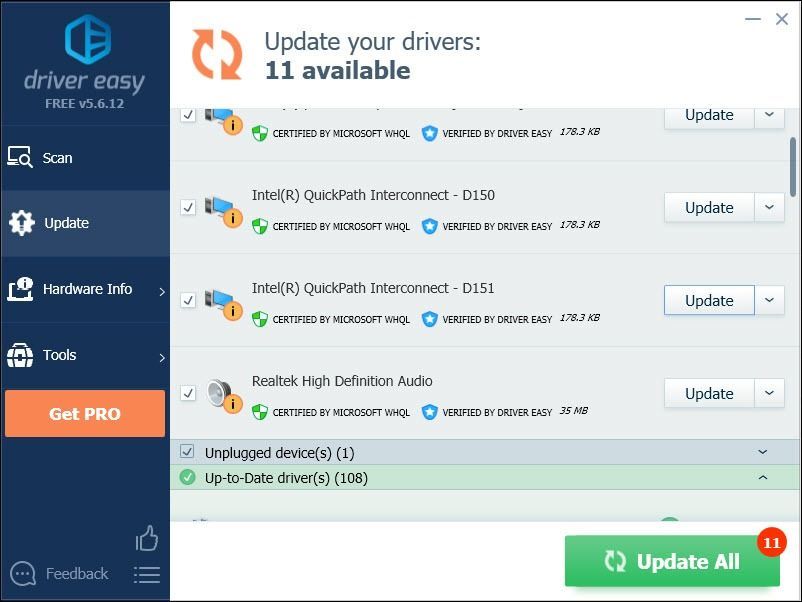
3. javítás: A felesleges háttérprogramok befejezése
Egyes, a háttérben futó programok ütközhetnek Kandalló márványlapja vagy a Blizzard launcher, ami hangproblémákat okoz Önnek. Próbálja meg kikapcsolni a felesleges folyamatokat játék közben, hogy lássa, visszatér-e a hang.
Ha Windows 7 rendszert használ ...
1) Kattintson a jobb gombbal a tálcára, és válassza a lehetőséget Indítsa el a Feladatkezelőt .
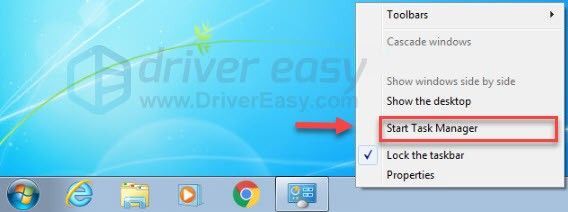
2) Kattints a Folyamatok fülre. Ezután ellenőrizze az aktuális állapotát CPU és memóriahasználat hogy megnézze, milyen folyamatok emésztik fel az erőforrásait a legjobban.
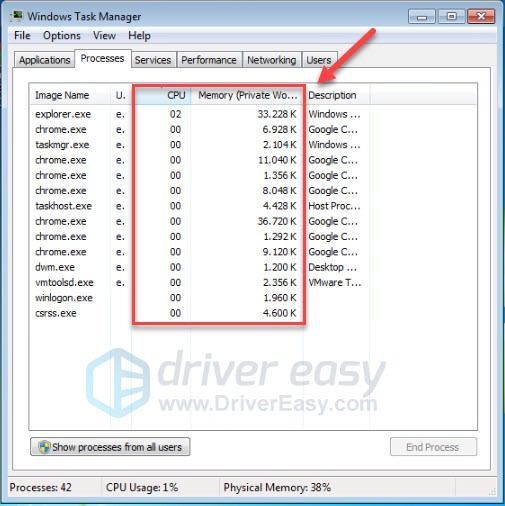
3) Kattintson a jobb gombbal az erőforrást igénylő folyamatra, és válassza a lehetőséget Vége a folyamatfának .
Ne fejezzen be olyan programot, amelyet nem ismer. Lehet, hogy kritikus a számítógép működése szempontjából.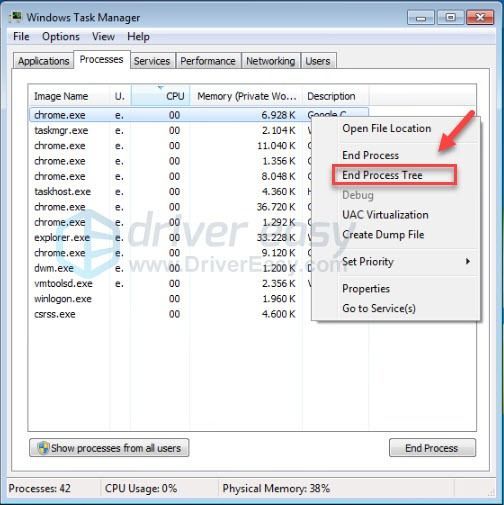
Ha a probléma továbbra is fennáll, próbálja meg 4. javítás .
Ha Windows 8 vagy 10 rendszert használ ...
1) Kattintson a jobb gombbal a tálcára, és válassza a lehetőséget Feladatkezelő .

2) Ellenőrizze az aktuális állapotát CPU és memóriahasználat hogy megnézze, milyen folyamatok emésztik fel az erőforrásait a legjobban.
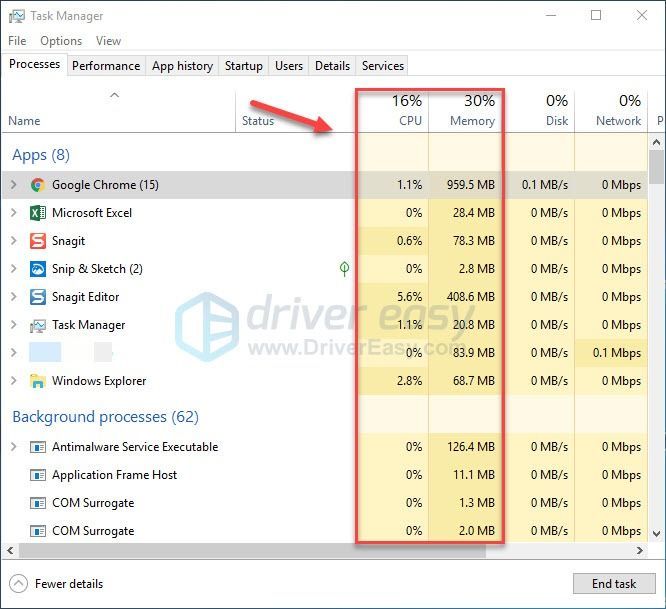
3) Kattintson a jobb gombbal az erőforrást igénylő folyamatra, és válassza a lehetőséget Utolsó feladat .
Ne fejezzen be olyan programot, amelyet nem ismer. Lehet, hogy kritikus a számítógép működése szempontjából.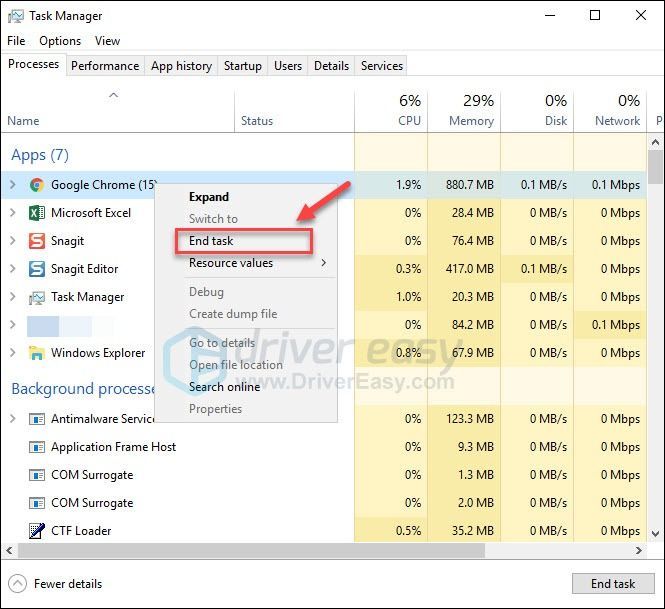
Próbálja elindítani Kandalló márványlapja megint, hogy a hang megfelelően működik-e. Ha a probléma továbbra is fennáll, olvassa el és ellenőrizze a következő javítást.
4. javítás: Javítás Kandalló márványlapja fájlokat
A hangkiadás Kandalló márványlapja néha sérült vagy hiányzó játékfájlok váltják ki. Ha meg szeretné tudni, hogy ez a probléma az Ön számára, próbálja meg ellenőrizni a játékfájlok integritását. Így kell csinálni:
1) Futtassa a Blizzard indító .
2) Kattintson a gombra Hearthstone> Opciók> Szkennelés és javítás .
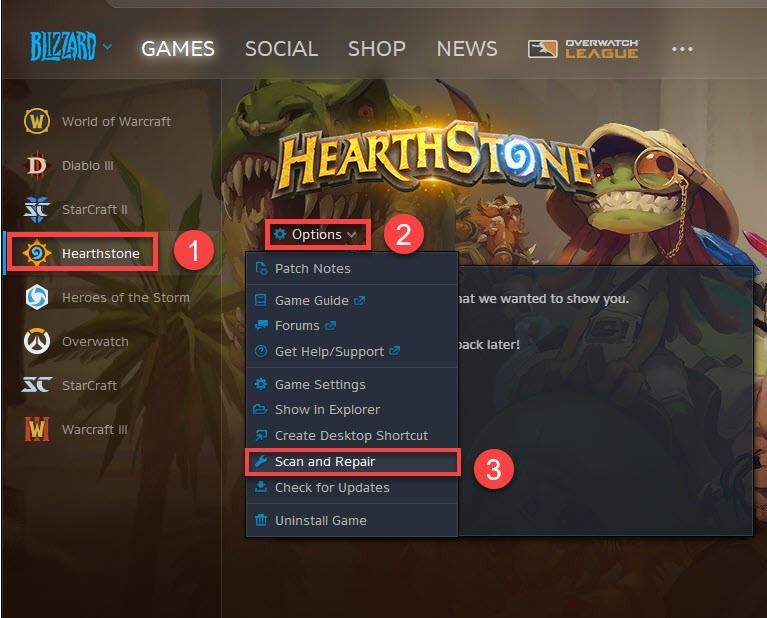
3) Kattintson a gombra Kezdje el a beolvasást .
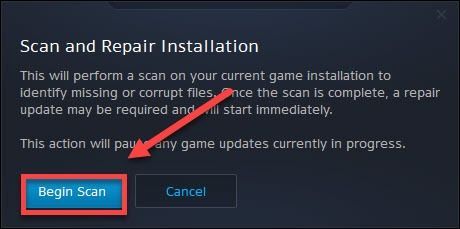
Várja meg, amíg a vizsgálatok befejeződnek, majd indítsa újra Kandalló márványlapja hogy tesztelje a problémáját. Ha az audio probléma továbbra is fennáll, olvassa el és próbálkozzon az alábbi javítással.
5. javítás: A kompatibilitási mód letiltása
A Blizzard launcher már nem támogatja a Windows XP vagy a Windows Vista módot. Ha játszik Kandalló márványlapja ezeken a módokon előfordulhat, hogy az audio kérdésbe ütközik. Ebben az esetben ki kell kapcsolnia a kompatibilitási módot. Így kell csinálni:
1) Jobb klikk Battle.net.exe és válassza ki Tulajdonságok .
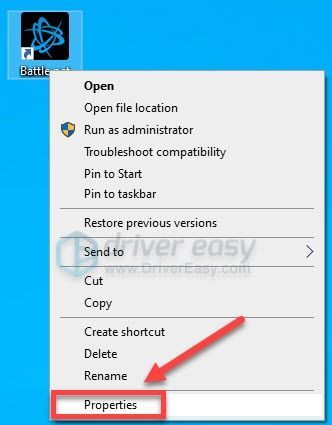
2) Kattints a Kompatibilitás fül , majd törölje a jelölést Futtassa a programot kompatibilitási módban: .
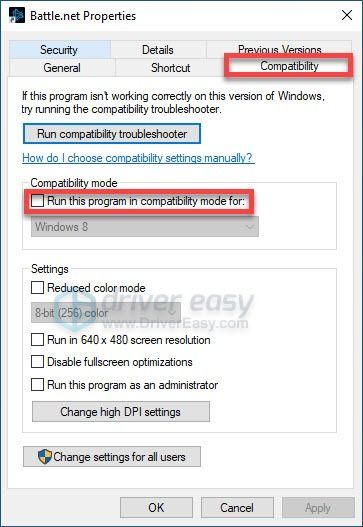
3) Kattintson a gombra Alkalmaz akkor rendben .
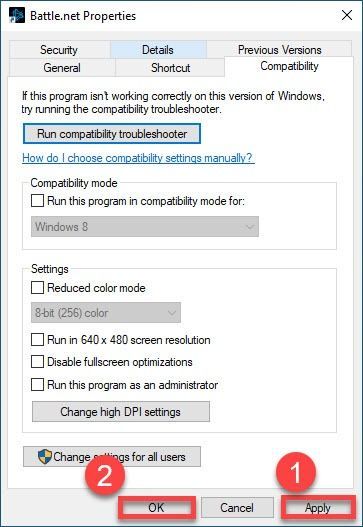
Indítsa újra a játékot, hogy ellenőrizze, visszatér-e a hang. Ha nem, folytassa az alábbi javítással.
6. javítás: A hangbeállítások visszaállítása
A játékon belüli nem megfelelő beállítások ezt okozhatják Kandalló márványlapja audio kérdések. Próbálja meg visszaállítani a játékon belüli beállításokat az alapértelmezettre, hogy meg tudja-e oldani a problémát. Kövesse az alábbi utasításokat:
1) Futtassa a Blizzard indítót és kattintson Beállítások .
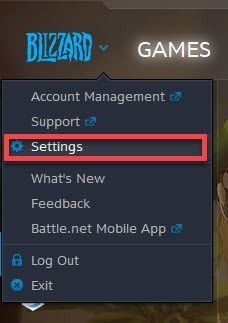
2) Kattints a Hang és értesítések fül , majd kattintson a gombra Visszaállítás az alapértelmezett értékekre .
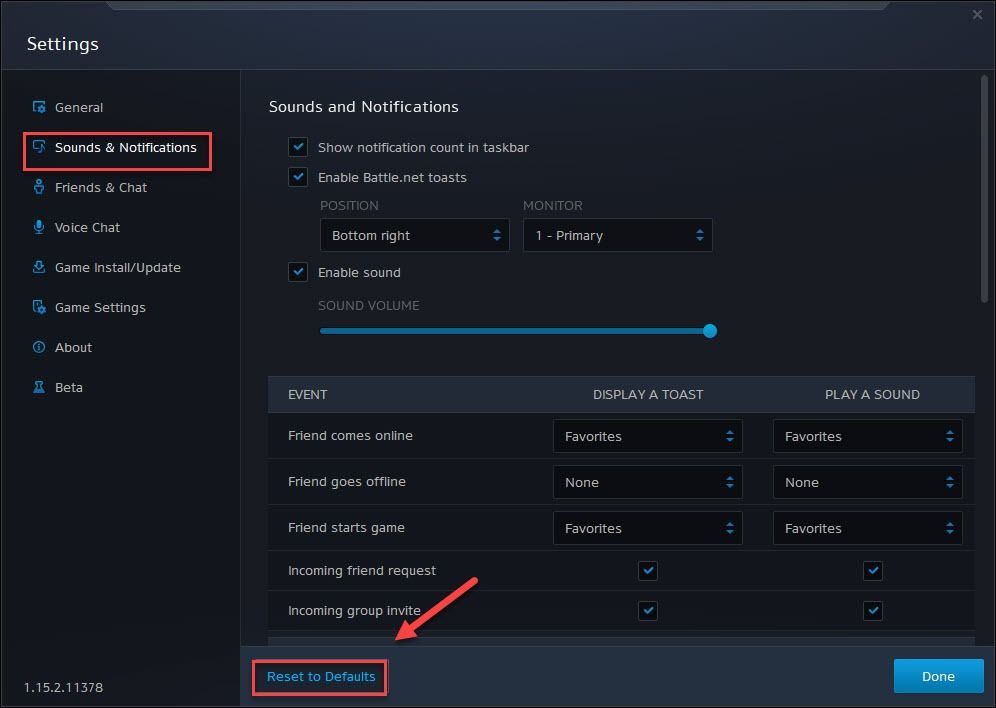
3) Kattintson a gombra Visszaállítás .
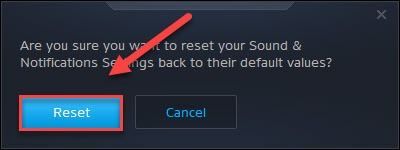
4) Kattints a Hangcsevegés lap , majd kattintson a gombra Visszaállítás az alapértelmezett értékekre .
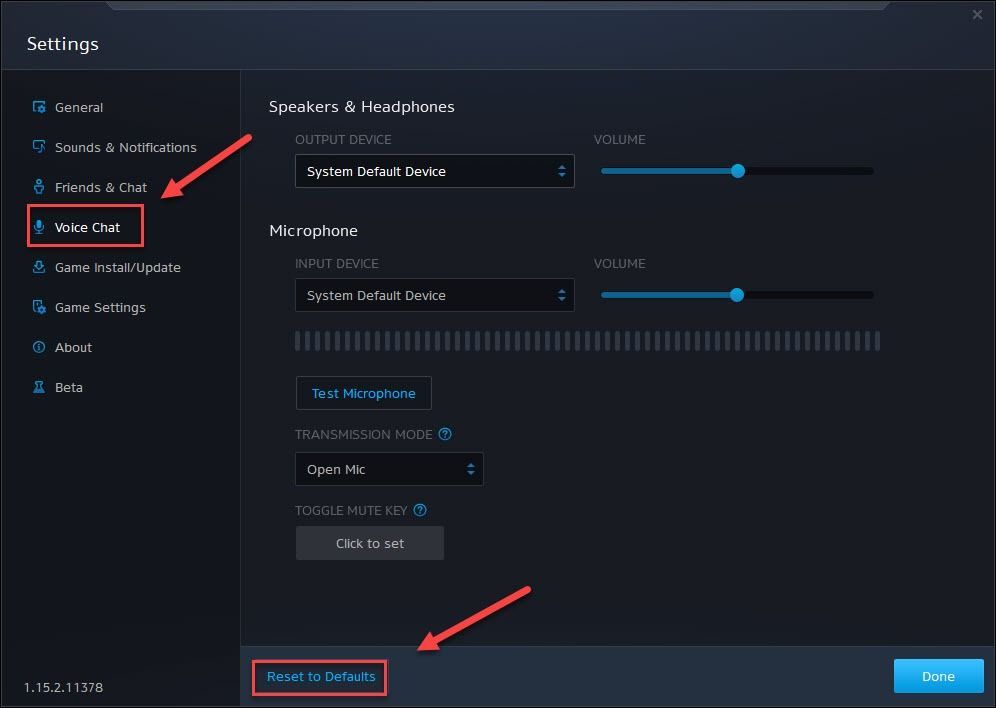
5) Kattintson a gombra Visszaállítás .
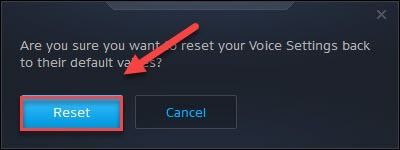
6) Kattintson a gombra KÉSZ a változások mentéséhez.
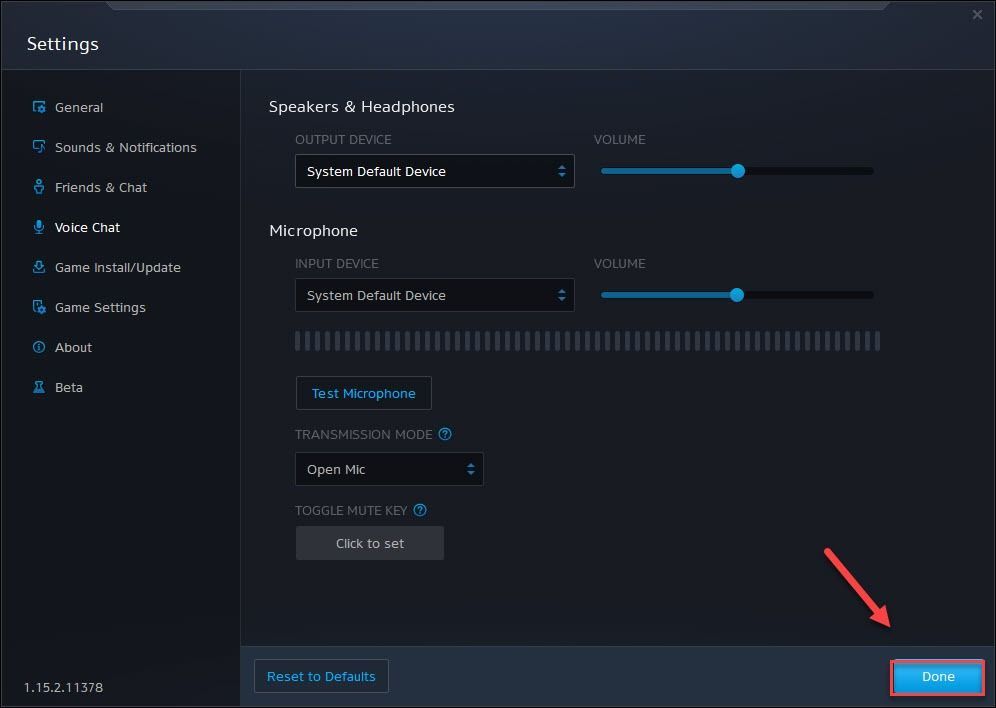
Indítsa újra a játékot, hogy tesztelje a problémát. Ha a hang még mindig hiányzik Kandalló márványlapja , próbálkozzon az alábbi javítással.
7. javítás: Telepítse újra Kandalló márványlapja és / vagy a Blizzard hordozórakéta
Ha a fenti javítások egyike sem segített, a hangproblémát valószínűleg a sérült játékfájlok okozzák. Ebben az esetben újratelepítés Kandalló márványlapja és / vagy a Blizzard laucnher nagy valószínűséggel megoldás a problémádra. Így kell csinálni:
Telepítse újra Kandalló márványlapja
1) Futtassa a Blizzard indítót.
2) Kattintson a gombra Hearthstone> Opciók> Játék eltávolítása .
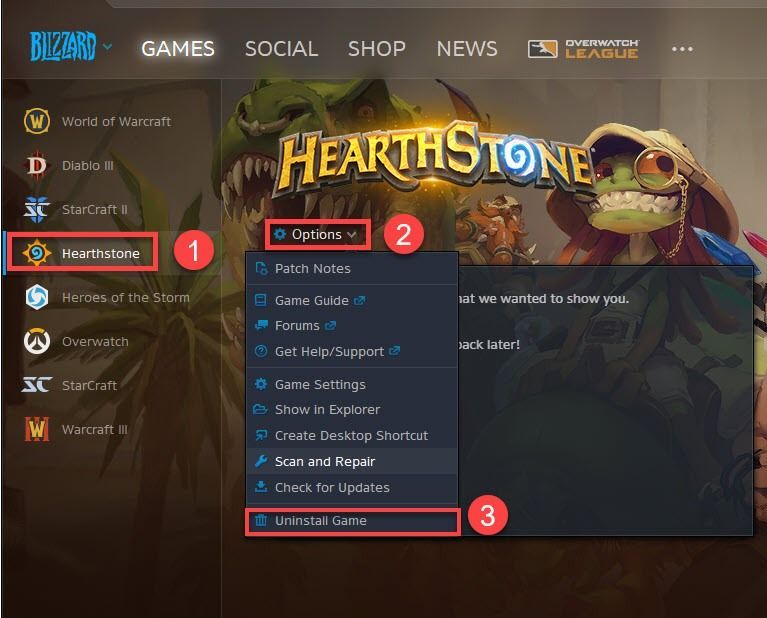
3) Kattintson a gombra Igen, Uninstall .
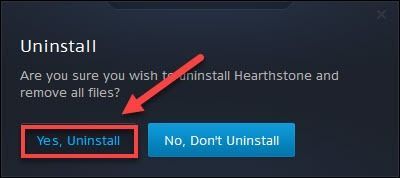
4) Indítsa újra a Blizzard indítót a letöltéshez és telepítéshez Kandalló márványlapja .
Indítsa újra a játékot, hogy ellenőrizze, hogy a hangprobléma megoldódott-e. Ha nem, ellenőrizze az alábbi javítást.
Telepítse újra a Blizzard hordozórakétát
1) A billentyűzeten nyomja meg a gombot Windows logó kulcs és írja be ellenőrzés . Ezután válassza ki Vezérlőpult .
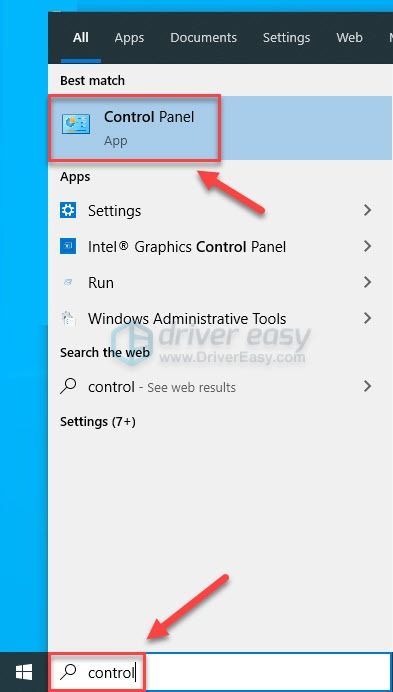
2) Alatt Megtekintés , válassza ki Kategória .
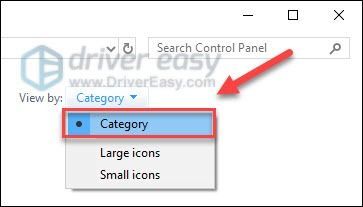
3) Kattintson a gombra Távolítsa el a programot .
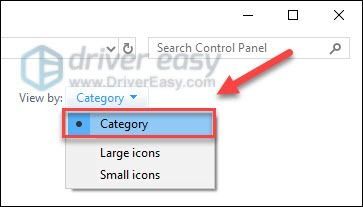
4) Jobb klikk Battle.net , majd kattintson a gombra Távolítsa el / módosítsa .
Ha engedélyre kérik, válassza a lehetőséget Folytatni .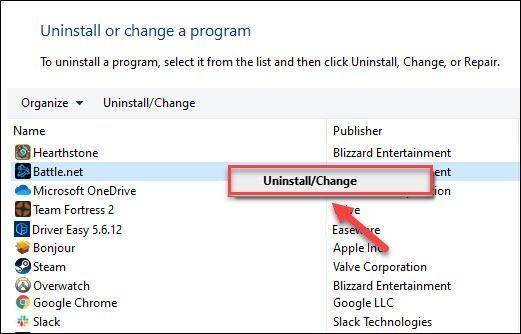
5) Letöltés és telepítse a Blizzard hordozórakétát.
6) Telepítse újra Kandalló márványlapja .
Remélhetőleg a fenti javítások egyike segített megoldani a problémát. Ha bármilyen kérdése vagy javaslata van, nyugodtan írjon megjegyzést.






![[MEGOLDVA] Windows 10 lassú internet](https://letmeknow.ch/img/knowledge-base/68/windows-10-slow-internet.png)